Editar y eliminar un vídeo1. Editar un vídeo de YouTube
Desde un ordenador
Una vez que hayamos subido un vídeo a nuestro canal, tenemos la posibilidad de editar dicho vídeo.
Para ello, clicamos en el icono de nuestra cuenta en la parte superior derecha (nuestra foto) y, a continuación, clicamos en la opción 'YouTube Studio'. Esto nos llevará al panel de control de nuestro canal.
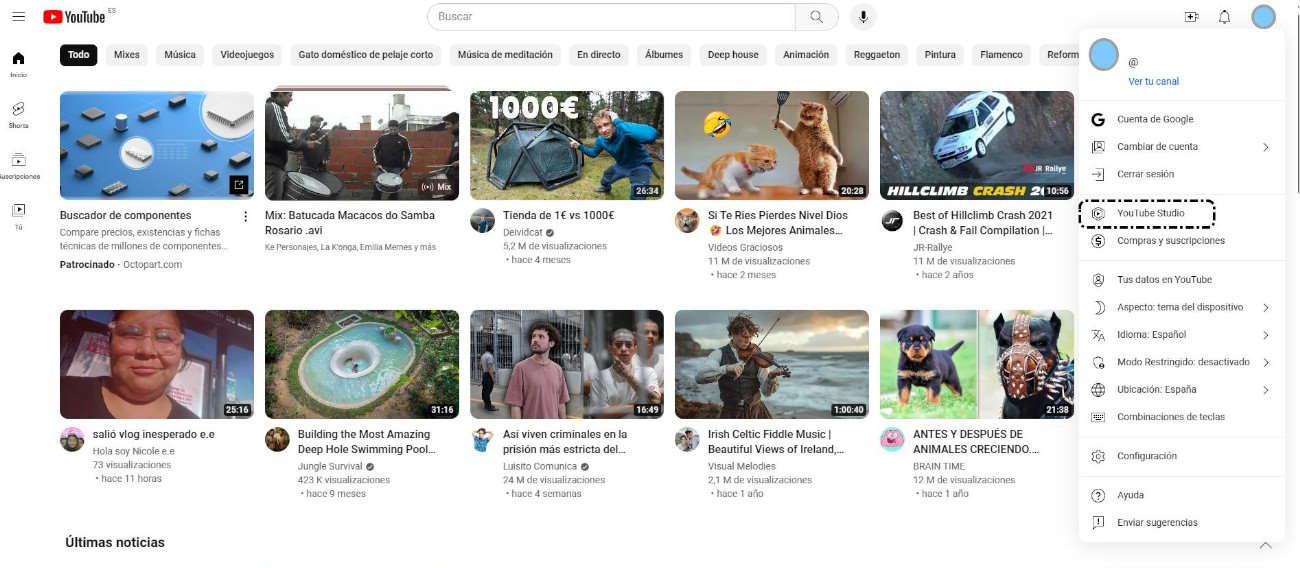
En la sección 'Contenido', accedemos al listado de vídeos de nuestro canal, desde el cual tendremos acceso a todos los archivos que hemos subido.
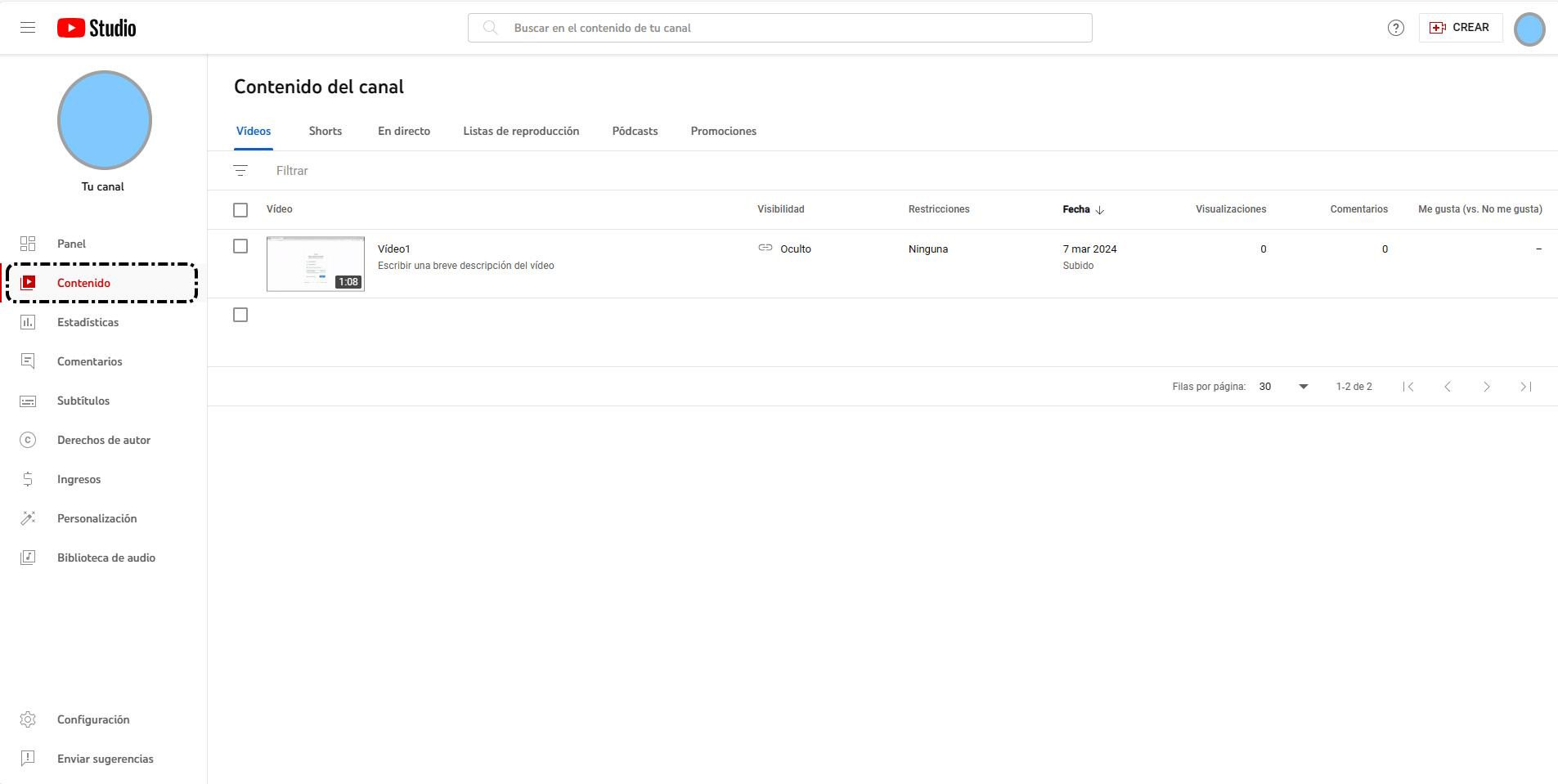
Seleccionamos el vídeo sobre el que queremos realizar cambios y, a través de los menús, hacemos los cambios que necesitemos.
Como hemos visto en el vídeo de ejemplo, si clicamos sobre la imagen del vídeo, nos llevará a un sencillo programa de edición con el que podemos hacer pequeños ajustes: añadir sonido, recortar o emborronar partes de un vídeo, etc.
Desde un dispositivo móvil
Desde nuestro móvil, podemos editar la información de nuestros vídeos subidos. Para ello, pulsamos en 'Tú', accedemos a la sección 'Mis vídeos', pulsamos en los '3 puntos' del vídeo que queremos editar y pulsamos en la opción 'Editar'. Editamos la información del vídeo y pulsamos en 'Guardar'.
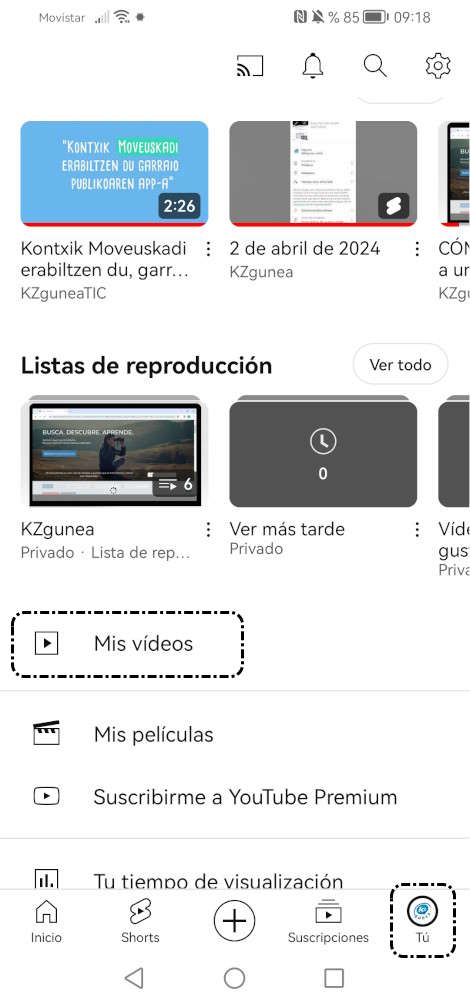
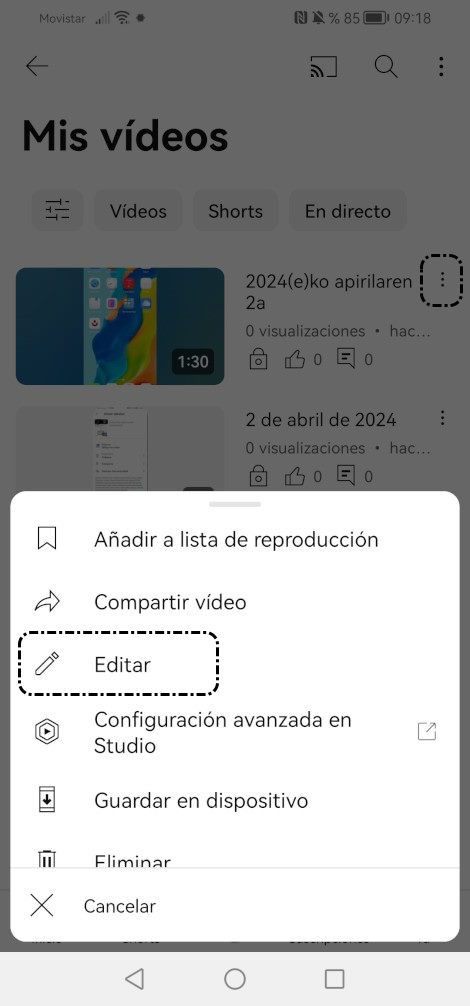
En el siguiente vídeo, vemos cómo editar la información de uno de mis vídeos.